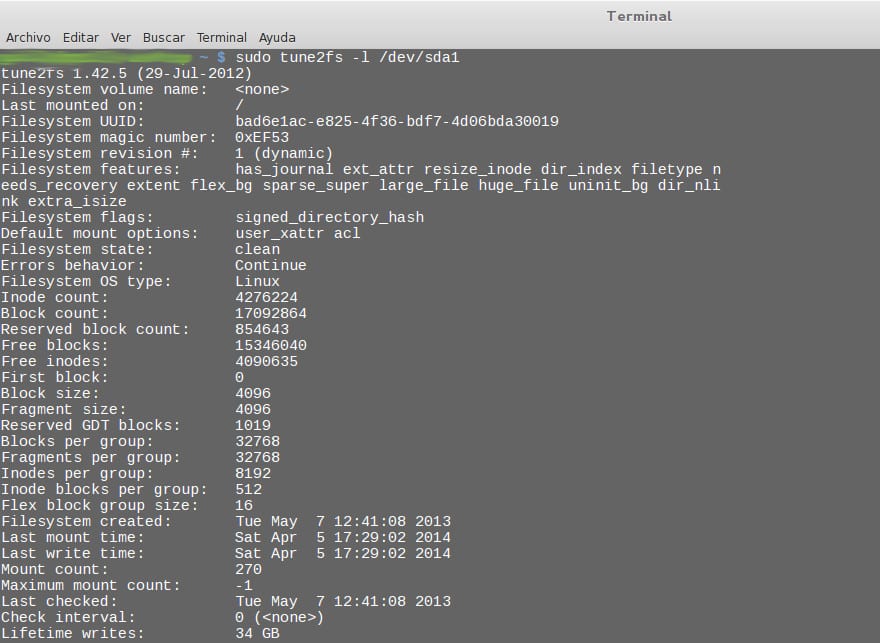
Im Laufe der Zeit Die Hardwarekosten werden immer niedriger und die Kapazität steigt, aber wenn etwas Wichtiges, das wir auf unseren Computern tragen, die dort gespeicherten Informationen sind, für die wir fast ohne Angst vor Unrecht sagen könnten, dass die Festplatte der Teil ist, der uns am meisten Sorgen machen sollte. Leider wird dies nicht immer erreicht und viele Benutzer überlassen ihre Gesundheit dem Zufall. Bis schließlich etwas Schlimmes passiert, ist es zu spät für Bedauern und wertvolle Dokumente, Bilder, Videos oder sogar Musik gehen verloren.
Das Problem ist, dass wir mit ein wenig Arbeit alles sehr gut arrangiert lassen können, damit sich das System darum kümmert Überprüfen Sie automatisch den Status unseres Dateisystems Um festzustellen, ob alles in Ordnung ist, und dies unter Linux, können wir dies durch einen Veteranen tun, der noch viel zu geben hat: den Befehl fsck. Natürlich hat dann jede Distribution ihre eigene Vorgehensweise. Lassen Sie uns also sehen, wie Sie sie in den wichtigsten Distributionen konfigurieren.
Bei Debian und seine Derivate (zum Beispiel Ubunto oder Linux Mint, wir verlassen uns auf die Datei / etc / default / rcS, die wir zur Bearbeitung öffnen:
sudo gedit / etc / default / rcS
Dann fügen wir hinzu:
FSCKFIX = ja
Im Fall von CentOS zum Beispiel sind die Dinge anders und wir verlassen uns auf die Datei / etc / sysconfig / autofsck die wir auch zum Bearbeiten öffnen (in meinem Fall mit Gedit):
sudo gedit / etc / sysconfig / autofsck
Dann fügen wir eine Zeile in die Datei ein:
AUTOFSCK_DEF_CHECK = yes
Nun werden die Schritte, die wir in den vorherigen Absätzen angegeben haben, verwendet, wenn wir wollen Führen Sie die Prüfung bei jedem Systemstart mit fsck ausund obwohl es sehr gut ist, kann es lange dauern, wenn unsere Festplatten und Partitionen sehr groß sind. Daher können wir die Vorteile eines anderen Linux-Tools namens nutzen tune2fs, was uns unter anderem ermöglicht Führen Sie regelmäßige Überprüfungen in unserem Dateisystem durch, damit diese von Zeit zu Zeit ausgeführt werden, jedoch nicht bei jedem Start unseres Computers.
Wir überprüfen zuerst den Status der aktuellen Konfiguration und führen Folgendes aus:
sudo tune2fs -l / dev / sda1
Wir können analysieren, was der Computer mir gibt, wenn ich ihn ausführe, und dazu müssen wir einige der Parameter berücksichtigen, die tune2fs betrachtet. Zum Beispiel, 'Dateisystemstatus', was mich, wie wir im oberen Bild dieses Beitrags sehen, in meinem Fall kennzeichnet 'sauber' und das ist ein guter Anfang. Lassen Sie sich jedoch nicht täuschen, und unten sehen wir andere ebenso wichtige Parameter, die nicht so positiv sind.
Z.B. 'Mount Count', was die anzeigt Häufigkeit, mit der unser Dateisystem vor einer erneuten Überprüfung bereitgestellt werden muss und das ist in meinem Fall 270, eine sehr hohe Zahl, die, ohne zu vernachlässigen, dass das letzte Mal, als fsck auf meinem System ausgeführt wurde, am 7. Mai 2013 war. Eine andere ist die von 'Intervall prüfen', die die maximale Zeit in Monaten angibt, die wir ohne diese Integritätsprüfung vergehen lassen möchten; Wenn es wie in meinem Fall auf 0 gesetzt ist, wird es nicht berücksichtigt.
Wenn die Prüfung alle 30 Systeme ausgeführt werden soll, wird Folgendes gestartet:
sudo tune2fs -c 30 / dev / sda1
Wenn maximal 3 Monate vergehen sollen, bevor die Prüfung erneut durchgeführt wird:
sudo tune2fs -i 3m / dev / sda1
Aber wenn sich Linux in etwas unterscheidet, liegt es in der Tatsache, dass es uns eine Vielzahl von Optionen bietet, so dass wir zu allem das hinzufügen können Möglichkeit, die Integritätsprüfung unseres Dateisystems beim nächsten Systemstart durchzuführen, dh wir tun dies bei Bedarf und nur einmal.
Dazu führen wir aus:
sudo touch / forcefsck
Damit erstellen wir eine leere Datei namens forcefsck, die sich im Stammverzeichnis befinden und dank dessen Beim nächsten Start des Computers wird das Dateisystem mit fsck überprüftund danach wird diese Datei automatisch gelöscht, so dass sie bei nachfolgenden Starts nicht mehr ausgeführt wird.
Wie wir sehen können, gibt es unter Linux immer viele Möglichkeiten, und dank dieser können wir diese wichtige Funktionalität an unsere Bedürfnisse anpassen, insbesondere aufgrund des Werts aller Informationen, die wir auf unseren Festplatten gespeichert haben. Auf diese Weise können wir eine Integritätsprüfung manuell durchführen, wenn wir wissen, dass wir den Computer nicht benötigen, und uns daher keine Sorgen darüber machen, was erforderlich ist, oder dies bei jeder bestimmten Anzahl von Systemneustarts planmäßig durchführen.
Ich schrieb sudo tune2fs -l / dev / sda1 in das Terminal und das Folgende kam heraus;
domingopv @ pc1: ~ $ sudo tune2fs -l / dev / sda1
[sudo] Passwort für domingopv:
tune2fs 1.42.9 (4. Februar 2014)
tune2fs: Schlechte magische Zahl im Superblock beim Versuch, / dev / sda1 zu öffnen
Es konnte kein gültiger Superblock für das Dateisystem gefunden werden.
domingopv @ pc1: ~ $
Was bedeutet das?
Dass du in ein Betriebssystem wie mich geraten bist und jetzt weiß ich nicht, wie ich da rauskommen soll
Wenn sie / dev / sda1 angeben, wird davon ausgegangen, dass Linux auf dieser Partition installiert ist.
Sie müssen zuerst überprüfen, wo Ihr Linux installiert ist (Sie können gparted verwenden) und die richtige Partition platzieren (Beispiel / dev / sda7).
Grüße, ist es zu 100% notwendig, die Festplatte zu zerlegen, und wenn ja, wie wird sie abmontiert und dann wieder zusammengebaut?
Ich habe 7 Centos.
Vielen Dank. Grüße aus Perillo (Oleiros) - Eine Coruña.